Cum să remediați e-mailurile WordPress marcate ca spam?
Publicat: 2022-06-05Dacă sunteți e-mailurile wordpress sunt marcate ca spam și primiți o alertă în căsuța dvs. de e-mail că, aveți grijă cu acest mesaj, deoarece poate fi spam sau phishing, atunci aceasta este soluția pentru a rezolva această problemă .
Dar înainte de a repara e-mailurile WordPress marcate ca Spam, ar trebui să știți de ce apare această problemă și care sunt motivele pentru care poate apărea această problemă și cum poate fi rezolvată cu ușurință.
Deci, iată cele mai frecvente probleme pentru care e-mailurile dvs. pot fi marcate ca spam:-
- WordPress trimite e-mailuri din e-mail temporar.
- WordPress trimite e-mailuri folosind un mailer PHP.
- Este serverul tău pe lista neagră.
- Atașați ceva la e-mailurile dvs.
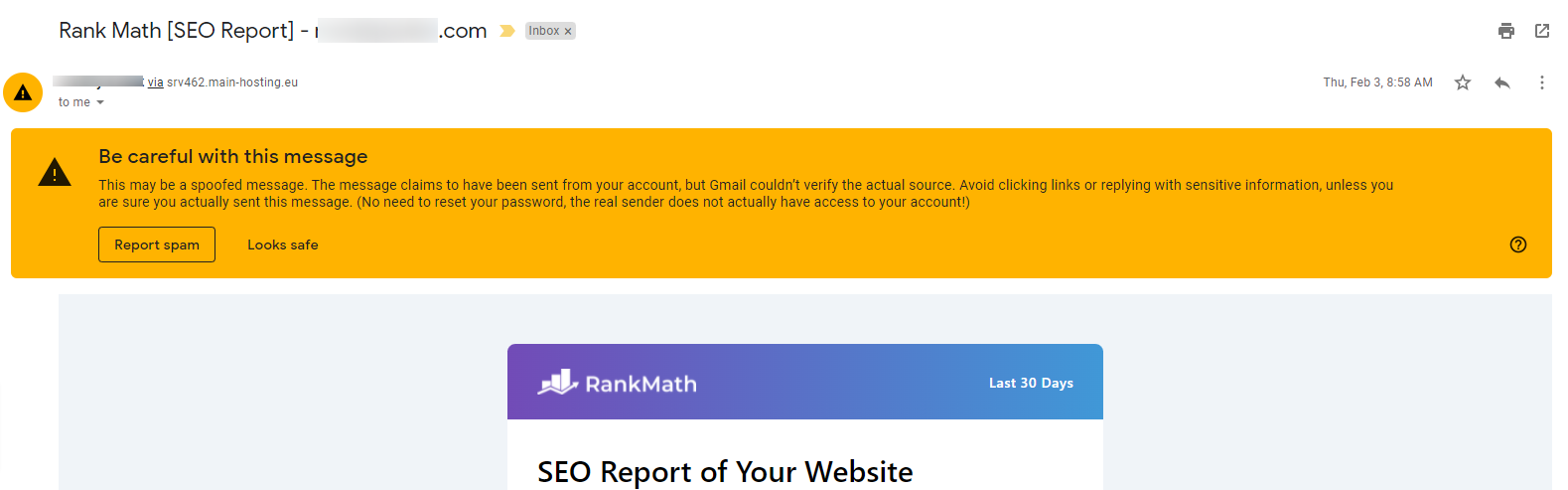
Cel mai frecvent motiv pentru care majoritatea e-mailurilor WordPress sunt marcate ca spam este că e-mailurile sunt procesate de server folosind WordPress și WordPress nu adaugă niciun tip de autentificare sau identitate la acel e-mail, ceea ce poate ajuta furnizorii de e-mail să identifice de unde e-mailurile sunt trimise și cine este proprietarul autentic.
Această problemă poate fi rezolvată foarte ușor și puteți trimite orice tip de e-mail din zona dvs. WordPress, ar fi un e-mail de newsletter sau aveți un eCommerce și doriți să trimiteți facturi pentru alte detalii folosind e-mail sau orice tip de comunicare prin e-mail.
Cum să remediați e-mailurile WordPress marcate ca SPAM?
Modul simplu și ușor de a remedia această problemă fără codare este prin instalarea unui plugin.
Pluginul vă va repara e-mailurile WordPress marcate ca SPAM și este 100% garantat că va funcționa în orice mediu WordPress, fie că este un blog, un site web de afaceri, un site de comerț electronic, pagini de destinație, pagină de vânzări, site web pentru profesioniști sau orice site web WordPress. .
Deci, să începem să reparăm e-mailurile SPAM din WordPress.
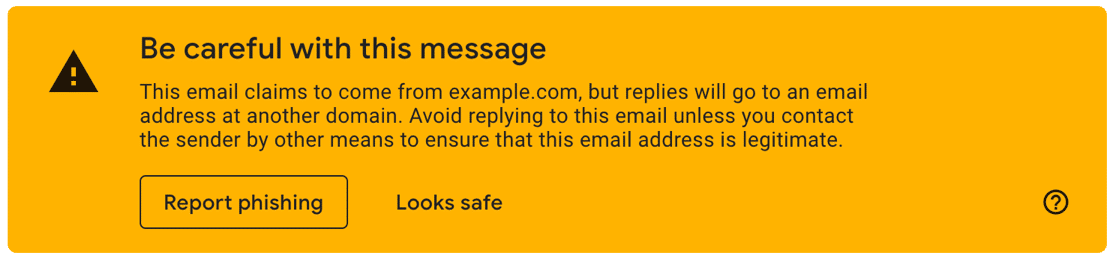
Pas: 1 – Descărcați pluginul.
Acest plugin va avea grijă de e-mailurile dvs. WordPress și va rezolva toate problemele legate de spam adăugând autentificări și ANTETURI aferente la e-mail.
Acest plugin vă permite să remediați această problemă SPAM fără a scrie o singură linie de cod.
Faceți clic pe butonul de mai jos și descărcați pluginul pentru site-ul dvs.
După ce ați descărcat cu succes pluginul și codul de licență. Acum puteți trece la pasul 2 de instalare și activare.
Recenzie : WP Mail SMTP – Cel mai bun plugin WordPress SMTP.
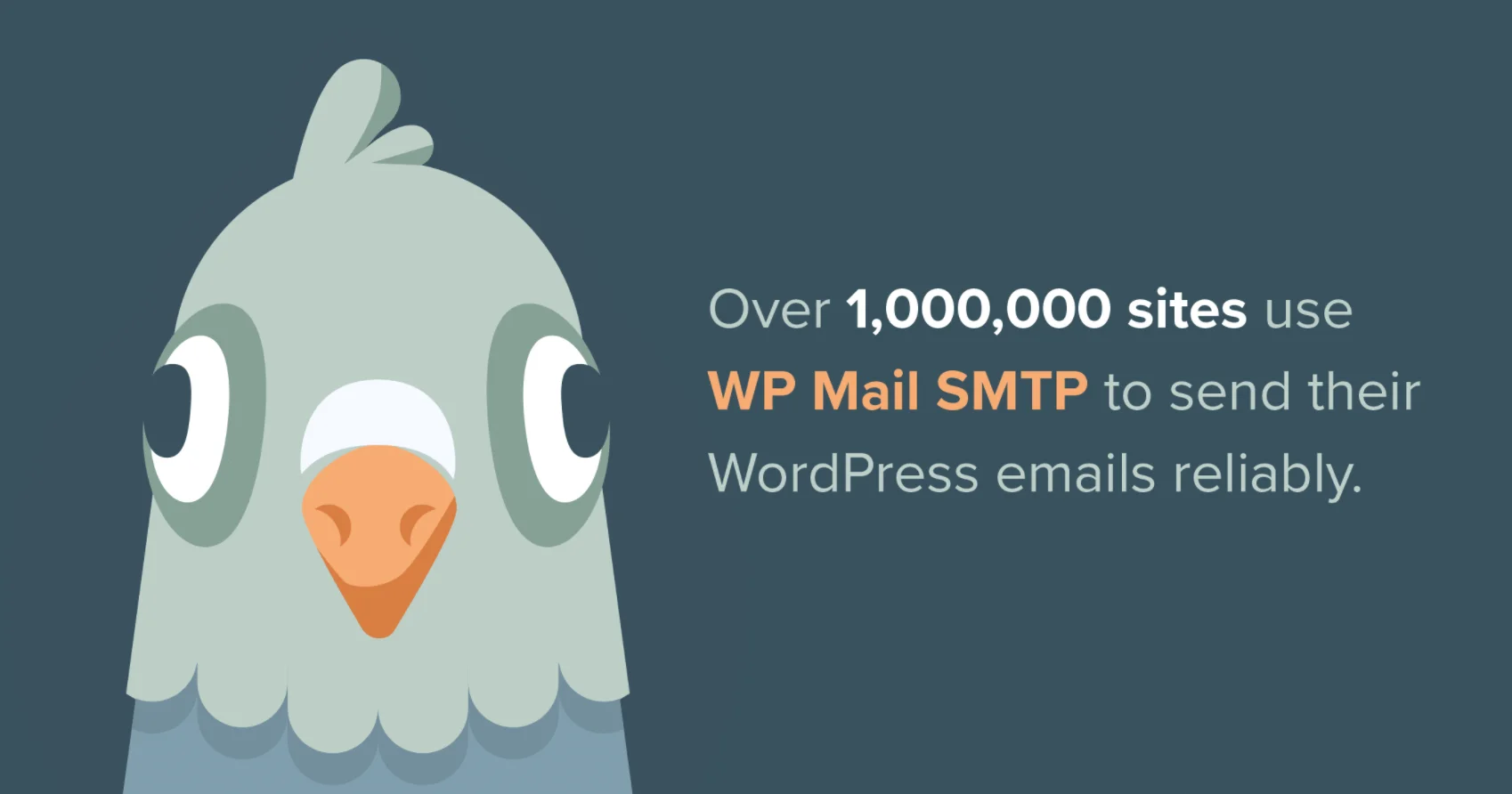
Pasul: 2 – Instalare și activare.
Când descărcați pluginul, veți obține un fișier .zip (zip). Accesați zona dvs. de administrare WordPress și navigați la pluginuri și adăugați noi și încărcați-l.
https://website.com/wp-admin/plugin-install.php & Încărcați fișierul arhivat.
Acum faceți clic pe butonul de încărcare. Odată ce pluginul este încărcat cu succes, trebuie să îl activați.
Când activați pluginul pentru prima dată, veți fi redirecționat către un expert de configurare, unde puteți configura pluginul.
Omiteți configurarea expertului, deoarece vom configura toate setările pluginului din panoul de setări al pluginului.
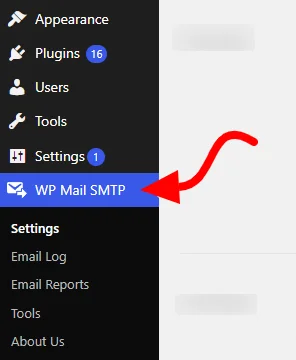
Acum veți găsi un nou meniu „ WP Mail SMTP ” în meniul barei laterale de administrator. Va apărea în Setări .
Faceți clic pe WP Mail SMTP > Setări și introduceți codul de licență și faceți clic pe butonul de activare.
Notă : Codul de licență este furnizat atunci când achiziționați pluginul. Îl vei găsi în tabloul de bord al contului tău.
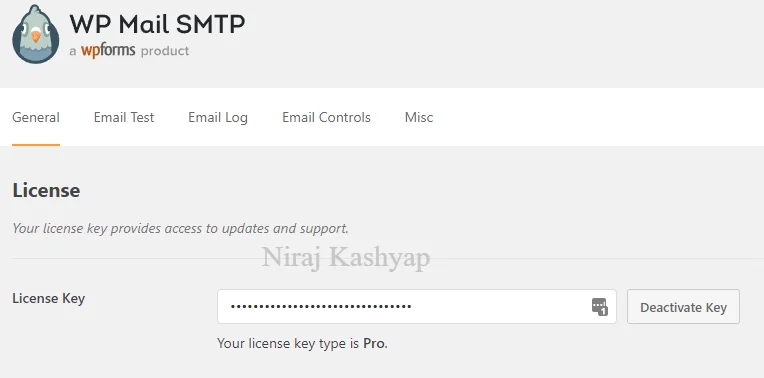
Pasul: 3 – Setările și configurarea pluginului.
După ce activați licența, trebuie să configurați pluginul și să utilizați setările corespunzătoare.
Pluginurile au mai multe câmpuri și fiecare dintre ele răspunde la ceva.
- De la e-mail: adresa de e-mail la care e-mailurile sunt trimise de la WordPress.
- De la Nume: numele care apare atunci când cineva vă primește e-mailul.
- Cale de returnare: unde chitanțele de non-livrare sau mesajele de respingere sunt trimise în mod implicit.
- Mailer: Există mai multe tipuri, dar cel mai comun este PHP și Other SMTP
Notă : Urmăriți videoclipul nostru pentru a afla setările despre cum să configurați pluginul.
Setări Mailer – Alte SMTP
Alt SMTP înseamnă serviciul de e-mail pe care l-a oferit găzduirea dvs. Majoritatea găzduirii partajate oferă servicii SMTP pentru clienții lor.
Creați un e-mail cu numele companiei dvs., cum ar fi nume@site- ul web.com .
Exemplu: [email protected]
Odată ce v-ați creat e-mailul, veți primi setări/detalii de configurare de la furnizorul dvs. de găzduire.
Detaliile vor include: -
- Nume gazdă
- Nume de utilizator (adresa ta de e-mail)
- Parola (pe care o alegeți în timpul creării)
- Criptare
- Port
- TLS
- Autentificare
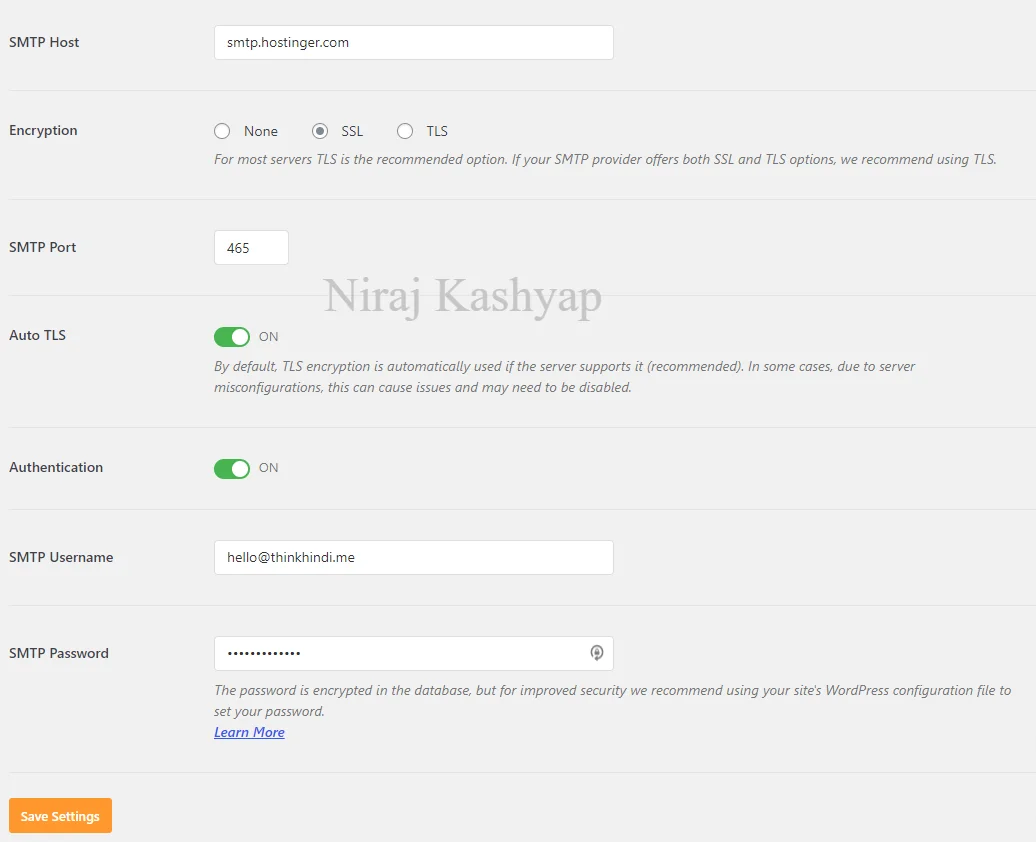
Copiați detaliile de la furnizorul dvs. de găzduire și completați-le în setările dvs. SMTP WordPress.
Faceți clic pe Salvare modificări .
Pasul: 4 – Trimiterea unui e-mail de testare.
Odată ce toate setările au fost făcute, trebuie să testați dacă funcționează sau nu. Deoarece uneori mulți utilizatori fac unele greșeli în timp ce introduc detaliile de configurare a e-mailului.
Din acest motiv, e-mailurile nu sunt trimise de la acest plugin și alerta SPAM continuă să apară.
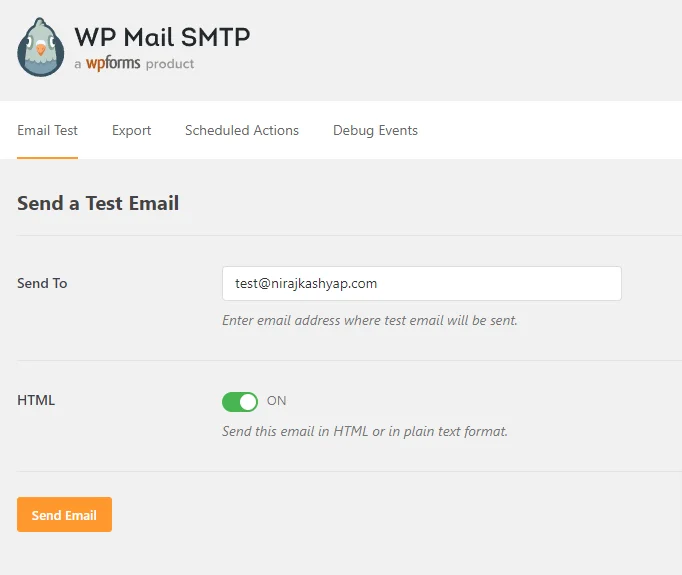
Introduceți ID-ul de e-mail pe care îl utilizați ca e-mail principal. Încercați Gmail, Outlook sau alți furnizori de e-mail.
Puteți alege să aveți e-mailuri HTML sau doar e-mailuri cu text simplu.
Faceți clic pe butonul Trimite e -mail. Dacă primiți un e-mail de test de la site-ul dvs. WordPress, atunci ați făcut setările corecte. Dacă primiți o eroare, verificați din nou setările.
În caz de Succes.
Dacă toate setările dvs. sunt bine configurate, veți primi în scurt timp un e-mail. Așa arată e-mailul de testare.
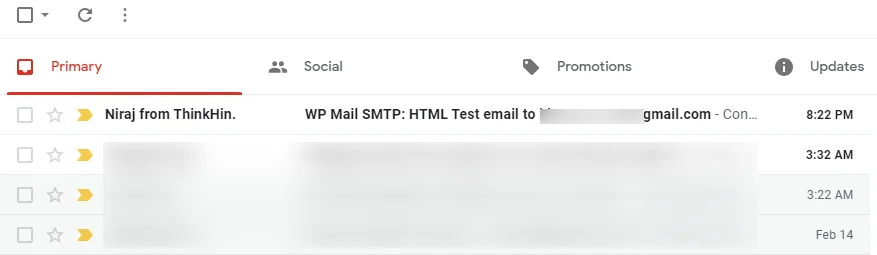
Când deschideți e-mailul, veți găsi ceva similar cu captura de ecran de mai jos.

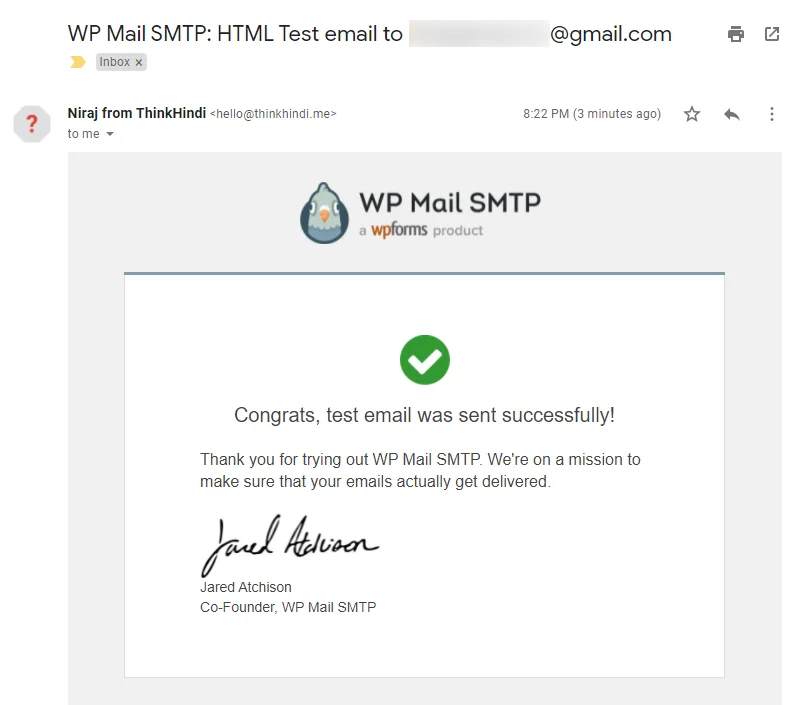
Acum pluginul dvs. este gata de utilizare și nu trebuie să faceți nimic altceva.
În caz de Eroare
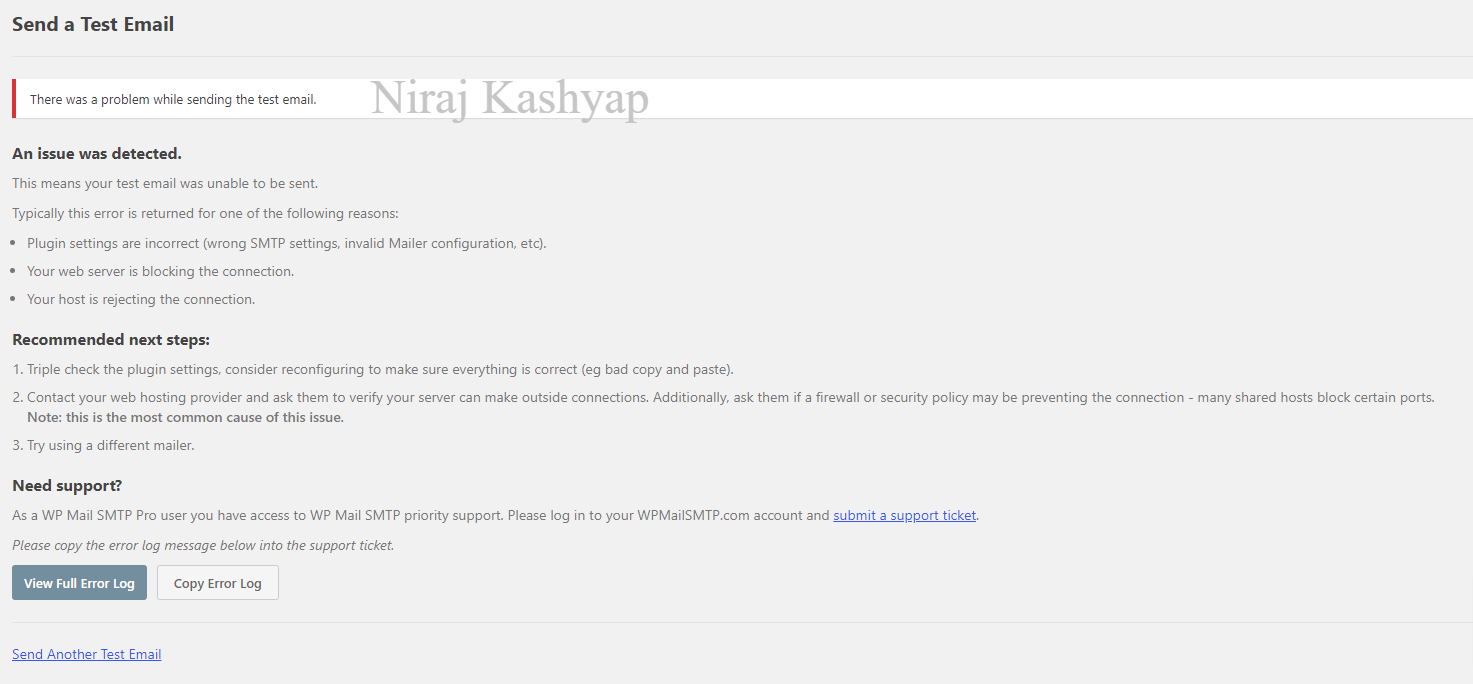
Modificați setările SMTP, cum ar fi numele de utilizator, parola, numele de gazdă și numărul portului. Asigurați-vă că copiați setările corecte.
Dacă întâmpinați în continuare probleme, faceți clic pe butonul Vizualizare jurnal complet de erori . Va afișa întregul jurnal și puteți găsi problema, dar nu este atât de ușor.
Pasul: 5 - Configurați DNS-ul dvs. de e-mail.
În cazul avertismentului DNS
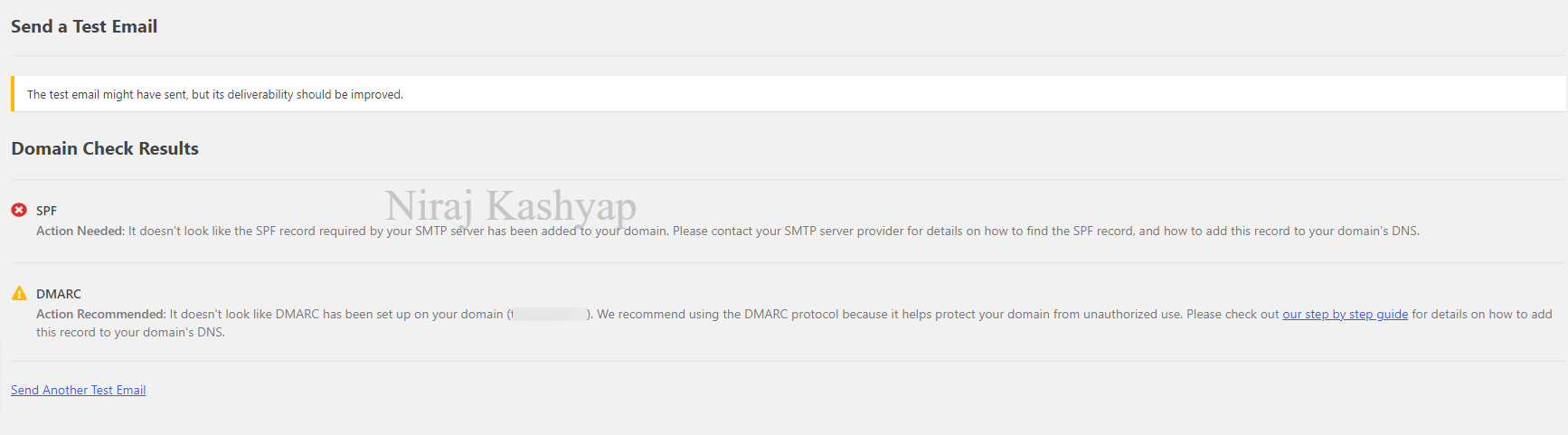
Aceasta nu este o eroare, ci un avertisment. Apare atunci când nu aveți setările recomandate în DNS pentru a trimite un e-mail.
Nu vă panicați. este comun și iată cum îl puteți repara.
Accesați setările DNS (Domain Settings) și urmați pașii.
- Faceți clic pe Edit DNS
- Creați o înregistrare TXT .
- În Name Place, puneți valorile de mai jos.
- _dmarc
- În conținutul Locație, puneți valorile de mai jos. (Modifică-l)
- v=DMARC1; p=niciuna; fo=1; rua=mailto:[email protected]
- Înlocuiește-mă@example.com cu adresa de e-mail comercială.
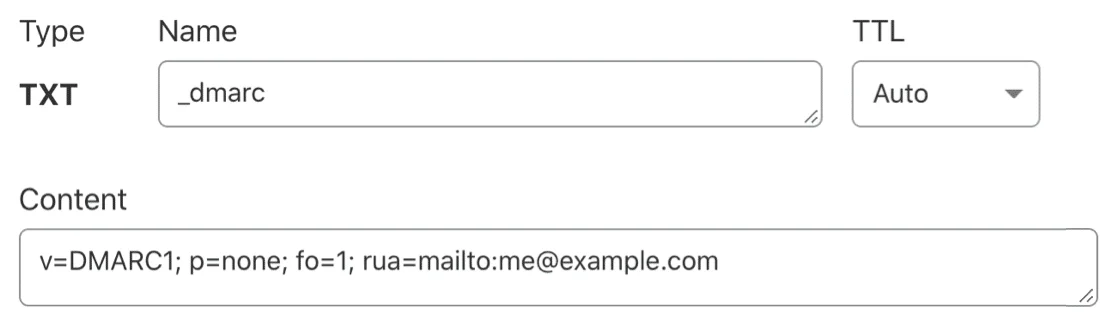
Salvați modificările .
După editarea DNS, va trebui să așteptați până la 48 de ore pentru ca modificările să intre în vigoare. În cele mai multe cazuri, se întâmplă în câteva minute.

Când DMARC este actualizat în DNS, veți primi un mesaj de succes în setările WP Mail SMTP.
Angajați experți WordPress care să o facă pentru dvs.
Dacă nu vă place acest proces agitat și doriți o mână de ajutor, atunci vizitați serviciile Glorious Motive WordPress.
Echipa lor de experți WordPress va rezolva problema în cel mai scurt timp odată ce le cumpărați serviciul și furnizați detaliile necesare
Cod cupon: BLGSPRT20
Utilizați codul de mai sus pentru a beneficia de o reducere de 20% la orice comandă.
WordPress trimite e-mailuri de la e-mailuri temporare sau de la un mailer PHP.
În mod implicit, WordPress va folosi mailer-ul PHP încorporat. Folosind această metodă WordPress poate trimite e-mailuri.
Acest serviciu este încorporat și este necesar în procesul de înregistrare a unui utilizator sau în cazul în care ați uitat parola.
Dar utilizarea acestui serviciu pentru a trimite e-mail-uri către clientul dvs. este o idee proastă, deoarece mailer-ul PHP nu este destinat acestui serviciu și acest lucru face ca Gmail și alți furnizori de e-mail să marcheze e-mailul ca SPAM.
De asemenea, de mai multe ori WordPress folosește un e-mail temporar pentru site-ul dvs. WordPress pentru a trimite e-mailuri. Acest e-mail temporar este [email protected] .
Deoarece în majoritatea cazurilor acest ID de e-mail nu există și atunci când furnizorii de e-mail precum Gmail, Yahoo, AOL primesc un e-mail de la acest ID de e-mail, acesta este marcat ca SPAM.
Serverul tău este pe lista neagră?
Dacă serverul tău a fost inclus pe lista neagră, înseamnă că a fost semnalat pentru spam.
Înseamnă că fie trimiteți spam, fie cineva care l-a folosit mai devreme a trimis spam prin el.
Aceasta este o problemă comună în găzduirea partajată, deoarece un utilizator trimite spam, atunci întregul server este semnalat și alți clienți se vor confrunta cu probleme cu trimiterea de e-mailuri.
Acest lucru se poate întâmpla și dacă site-ul dvs. este infectat cu programe malware sau promovați ceva ilegal sau interzis sau un hacker vă folosește serverul.
Dacă doriți să verificați că serverul dvs. este marcat ca spam sau nu, atunci trebuie să vă verificați adresa IP.
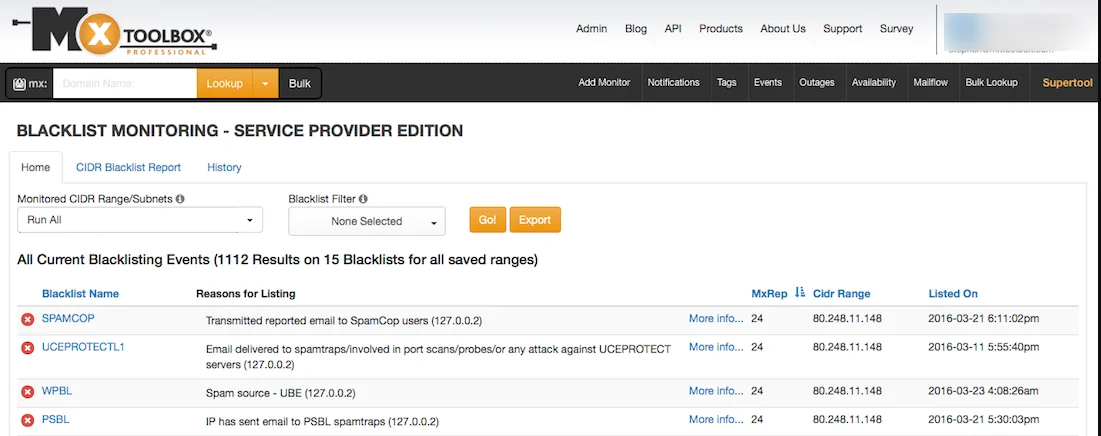
Vizitați Checkerul listei negre MXToolbox și introduceți adresa de e-mail a serverului, pe care o puteți găsi în Cpanel.
Acest instrument va verifica peste 100 de IP-uri pe lista neagră simultan.
Dacă descoperiți că serverul dvs. este pe lista neagră, trimiteți un e-mail furnizorului dvs. de găzduire pentru a obține o nouă adresă IP pentru găzduirea dvs.
Atașați ceva la e-mailurile dvs.
De mai multe ori oamenii atașează niște documente sau alte lucruri la e-mail. Acest lucru poate duce la spam dacă furnizorii de e-mail nu pot scana ce se află în atașament.
Gmail scanează pentru viruși și programe malware în toate atașamentele de e-mail. Dacă nu poate scana, va alerta utilizatorul despre acest lucru ca un potențial virus.
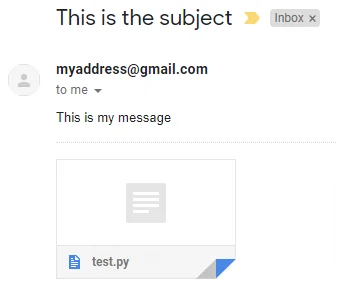
Uneori, furnizorii de e-mail pot respinge e-mailul dacă îl consideră prea suspect.
Această problemă poate fi rezolvată și folosind pluginul SMTP WP Mail.
Gânduri finale
Am descoperit că WP Mail SMTP este cea mai bună soluție pentru orice problemă legată de e-mailuri cu WordPress.
Utilizăm WPMailSMTP pe toate blogurile și site-urile noastre web.
Asta e tot.
Cu toate acestea, nevoile tale pot fi diferite de ale mele. Care este pluginul tău preferat și îl folosești în prezent pe site-ul tău? Mai ai si alte recomandari de adaugat? Vă rugăm să vă exprimați gândurile în comentariile de mai jos!
De asemenea, puteți să vă abonați la YouTube și să ne apreciați și să ne urmăriți pe Facebook, Twitter și Instagram.
